Nach der Installation wollen Sie Ihren Festplatten Manager für Mac jetzt aktivieren.
Starten Sie das Programm. Ein Fenster mit der Aufforderung zur Aktivierung der Software erscheint.
Klicken Sie auf Aktivieren.
Geben Sie die Zugangsdaten zu Ihrem MyParagon-Benutzerkonto ein und klicken Sie auf Anmelden.
Wurde die gültige und noch nicht genutzte Seriennummer zur Software in Ihrem Benutzerkonto hinterlegt, so wird diese nun automatisch angezeigt. Klicken Sie auf Aktivieren.
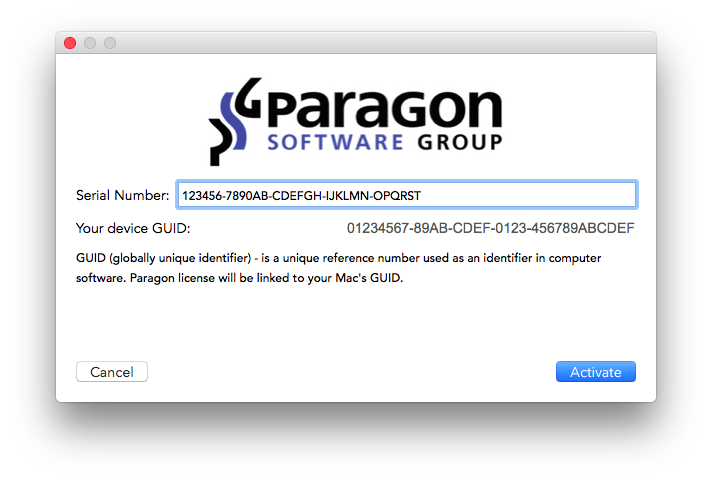
Klicken Sie im Anmeldefenster zu MyParagon auf Überspringen.
Geben Sie die Seriennummer manuell ein und klicken Sie auf Aktivieren.
Geben Sie die Zugangsdaten zu Ihrem MyParagon-Benutzerkonto ein und klicken Sie auf Anmelden.
Notieren Sie sich die GUID aus dem angezeigten Fenster.
Nutzen Sie dann ein anderes Gerät mit Internetverbindung und gehen Sie auf folgende Seite: https://my.paragon-software.com/activate
Loggen Sie sich mit Ihren MyParagon-Zugangsdaten ein
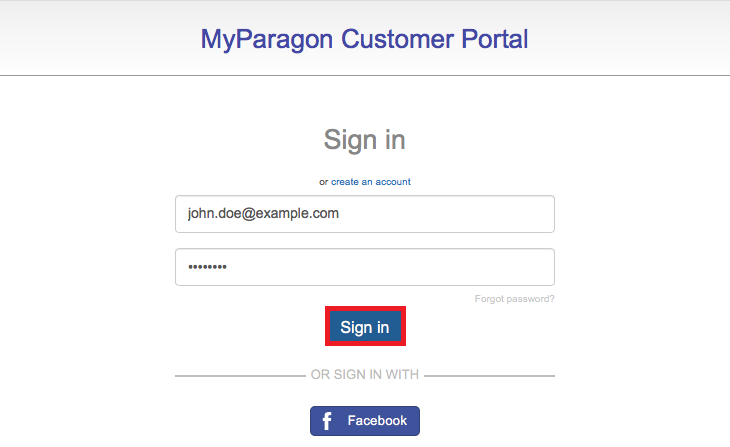
Geben Sie die Seriennummer (zu finden im MyParagon-Kundenkonto) und die zuvor notierte GUID ein.
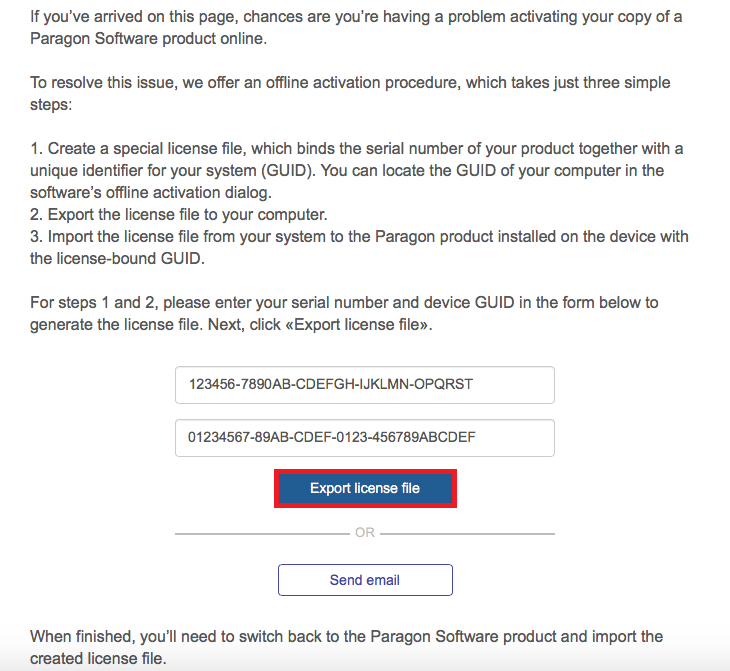
Klicken Sie auf Lizenzdatei exportieren. Jetzt sollte eine “license.xml”-Datei zum Herunterladen bereitstehen. Kopieren Sie diese z. B. auf einen USB-Stick.
![]()
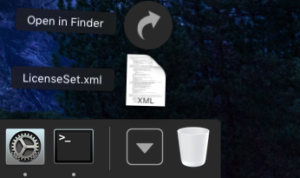
Kehren Sie nun zu Ihrem Computer mit dem geöffneten Festplatten Manager für Mac zurück und importieren Sie die Datei LicenseSet.xml. Klicken Sie auf Lizenzdatei auswählen…
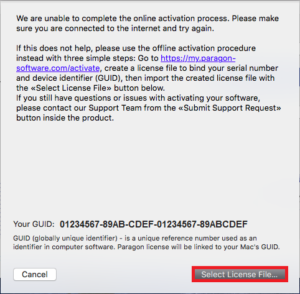
Lokalisieren Sie die Datei über das Finder-Fenster.
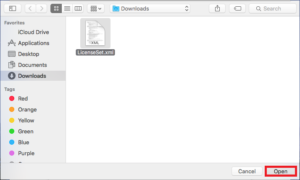
Wenn Sie dazu aufgefordert werden, geben Sie hier Ihre Zugangsdaten ein.
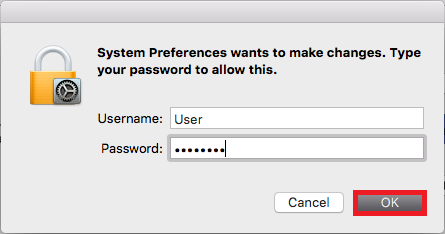
Mit der Bestätigung auf OK steht Ihnen die die aktivierte Software zur Verfügung.
Festplatten Manager für Mac
Tags: Aktivieren, Festplatten Manager für Mac